C盘Windows文件夹详细解释
C盘下WINDOWS文件夹详解

C盘下WINDOWS文件夹详解├—WINDOWS│ ├—system32(存放Windows的系统文件和硬件驱动程序)│ │ ├—config(用户配置信息和密码信息)│ │ │ └—systemprofile(系统配置信息,用于恢复系统)│ │ ├—drivers(用来存放硬件驱动文件,不建议删除)│ │ ├—spool(用来存放系统打印文件。
包括打印的色彩、打印预存等)│ │ ├—wbem(存放WMI测试程序,用于查看和更改公共信息模型类、实例和方法等。
请勿删除)│ │ ├—IME(用来存放系统输入法文件,类似WINDOWS下的IME文件夹)│ │ ├—CatRoot(计算机启动测试信息目录,包括了计算机启动时检测的硬软件信息)│ │ ├—Com(用来存放组件服务文件)│ │ ├—ReinstallBackups(电脑中硬件的驱动程序备份)│ │ ├—DllCache(用来存放系统缓存文件。
当系统文件被替换时,文件保护机制会复制这个文件夹下的文件去覆盖非系统文件)│ │ ├—GroupPolicy(组策略文件夹)│ ││├—system(系统文件夹,用来存放系统虚拟设备文件)│ ├—$NtUninstall$(每给系统打一个补丁,系统就会自动创建这样的一个目录,可删除)│ ├—security(系统安全文件夹,用来存放系统重要的数据文件)│ ├—srchasst(搜索助手文件夹,用来存放系统搜索助手文件,与msagent文件夹类似)│ ├—repair(系统修复文件夹,用来存放修复系统时所需的配置文件)│ ├—Downloaded Program Files(下载程序文件夹,用来存放扩展IE功能的ActiveX等插件)│ ├—inf(用来存放INF文件。
INF文件最常见的应用是为硬件设备提供驱动程序服务,不建议删除其中文件)│ ├—Help(Windows帮助文件)│ ├—Config(系统配置文件夹,用来存放系统的一些临时配置的文件)│ ├—msagent(微软助手文件夹,存放动态的卡通形象,协助你更好地使用系统。
c 盘文件夹的含义
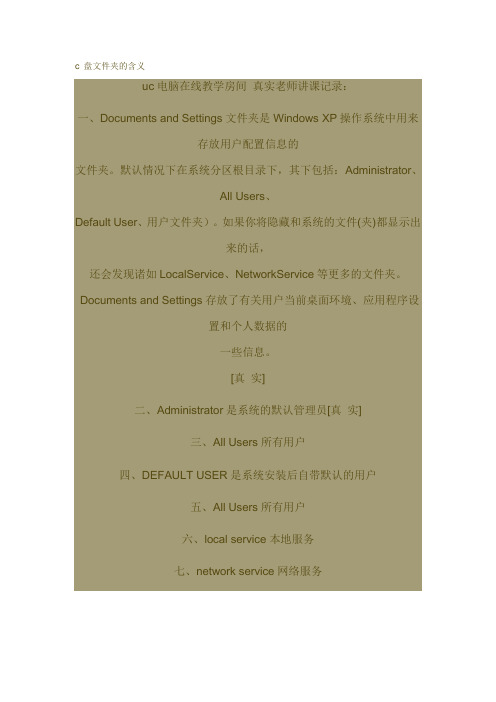
c 盘文件夹的含义uc电脑在线教学房间真实老师讲课记录:一、Documents and Settings文件夹是Windows XP操作系统中用来存放用户配置信息的文件夹。
默认情况下在系统分区根目录下,其下包括:Administrator、All Users、Default User、用户文件夹)。
如果你将隐藏和系统的文件(夹)都显示出来的话,还会发现诸如LocalService、NetworkService等更多的文件夹。
Documents and Settings存放了有关用户当前桌面环境、应用程序设置和个人数据的一些信息。
[真实]二、Administrator是系统的默认管理员[真实]三、All Users所有用户四、DEFAULT USER是系统安装后自带默认的用户五、All Users所有用户六、local service本地服务七、network service网络服务八、System Volume Information 文件夹,中文名称可以翻译为"系统卷标信息"。
这个文件夹里就存储着系统还原的备份信息。
九、AUTOEXEC.BAT 是自动批处理文件。
在系统启动时,自动运行AUTOEXEC.BAT中的指令十、BOOT.INI系统启动配置文件[真实]十一、BOOT.INI是系统启动的配置文件。
可以通过编辑它的内容来设置系统启动的顺序十二、BOOTFONT.BIN是汉化引导菜单用的,删除后引导菜单会变成英文的十三、电脑驱动要调用:lo.sys-msdos.sys-config.sys-command.com-autoexec.bat十四、ntldr是用来加载系统启动的文件,如果文件被破坏或者丢失,系统启动就会出问题了十五、DOS系统启动时,要先从启动盘中读取两个系统文件IO.SYS、MSDOS.SYS,然后在启动盘的根目录下寻找并执行CONFIG.SYS、、AUTOEXEC.BAT三个文件。
C盘系统文件夹名(Program Files,也叫附件)表示
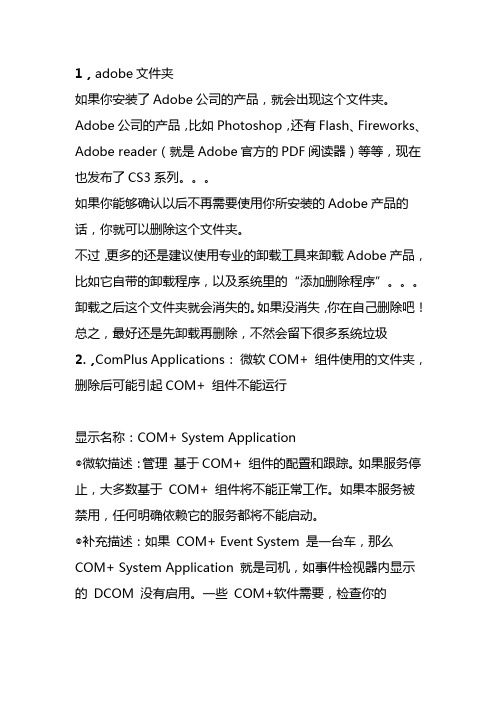
1,adobe文件夹如果你安装了Adobe公司的产品,就会出现这个文件夹。
Adobe公司的产品,比如Photoshop,还有Flash、Fireworks、Adobe reader(就是Adobe官方的PDF阅读器)等等,现在也发布了CS3系列。
如果你能够确认以后不再需要使用你所安装的Adobe产品的话,你就可以删除这个文件夹。
不过,更多的还是建议使用专业的卸载工具来卸载Adobe产品,比如它自带的卸载程序,以及系统里的“添加删除程序”。
卸载之后这个文件夹就会消失的。
如果没消失,你在自己删除吧!总之,最好还是先卸载再删除,不然会留下很多系统垃圾2.,ComPlus Applications:微软COM+ 组件使用的文件夹,删除后可能引起COM+ 组件不能运行显示名称:COM+ System Application◎微软描述:管理基于COM+ 组件的配置和跟踪。
如果服务停止,大多数基于 COM+ 组件将不能正常工作。
如果本服务被禁用,任何明确依赖它的服务都将不能启动。
◎补充描述:如果 COM+ Event System 是一台车,那么 COM+ System Application 就是司机,如事件检视器内显示的 DCOM 没有启用。
一些 COM+软件需要,检查你的C:\ProgramFiles\ComPlus Applications目录,没东西可以把这个服务关闭。
◎默认:手动◎建议:手动3,Marvell好像是网卡不太记得是不是这个英文了看了一下,我这里是网卡驱动的文件夹4,Microsoft ActiveSync是微软同步软件,用于设备端与电脑的连接与通讯。
5, microsoft frontpage是微软公司推出的网页设计、制作、发布、管理的软件6, Microsoft Visual Studio是微软的程序集成开发环境,可以用C/C++ C# VB等语言来开发应用程序或者网站,目前版本是VS20087, Movie Maker操作系统自带的食品编辑软件,不过好像默认只能编辑WMV格式的文件,不是很实用,删除掉没有问题8, msxml 4.0这只是一个软件,如果你已经不需要这个软件当然可以删除,可以由于你的删除方法非常规方式,所以导致“添加或删除程序”中残留了该软件的信息,不过可以进入注册表里删除。
C盘中四个最重要的文件夹

C盘中四个最重要的文件夹
简介:大家知道,C盘中最重要的四个文件夹是:windows文件夹、users文件夹、program files文件夹program data文件夹。
如图所示:
一、windows文件夹
windows文件夹是操作系统文件夹,是最核心的文件夹。
一般不允许更改和删除。
大小几百兆,不同的版本大小不一样。
二、uses文件夹
uses文件夹是用户文件夹,你下载的文档、图片和视频一般是保存在该文件夹的子文件夹中,电脑使用时间越长,容量越大,所以要及时清理。
三、program files文件夹
program files文件夹是安装程序的文件夹,如:QQ、office办公软件、IE浏览器、Wmp媒体播放器等。
一般来说,你下载的程序文件都在这里。
program files文件夹中的内容一般不允许删除,除非你不用该款软件。
四、program data文件夹
Program Data是程序数据文件夹,用来存放一些setting文件、缓存数据的,一般不建议删除。
c盘WINDOWS文件夹说明

Config文件夹
这是系统配置文件夹,用来存放系统的一些临时配置的文件。
Connection Wizard文件夹
看名字就知道这是连接向导文件夹,用来存放“Internet连接向导”的相关文件。
security文件夹
这是系统安全文件夹,用来存放系统重要的数据文件。
nslookup.exe IP地址查看器
ntbackup.exe 备份还原
odbcad32.exe ODBC数据源管理器
osk.exe 屏幕键盘
osuninst.exe 系统卸载工具
packager.exe 对象包装程序
progman.exe 程序管理器
rasphone.exe 网络连接
Fonts文件夹
这是字体文件夹,用来存放系统将会用到的字体文件。用户自己新安装的字体也会被存放在这个文件夹下的。
其中英文的字体类型比较多,而简体中文字体文件只包括仿宋体、黑体、楷体、宋体和新宋体四个类型,即计算机编码中的GB2312。可以将其中一些不常使用的英文字体删除。
inf文件夹
这是32位系统文件夹,用来存放系统重要文件的,同时一些应用程序在安装时也会将其相应的支持文件复制到这个文件夹里来,因此强烈反对删除此文件夹下文件或此文件夹的做法。由于此文件夹下的文件和此文件夹众多,我们不可能一一探讨,列举一些具有代表性的文件夹和文件就可以了。
① CatRoot:用来存放计算机启动测试信息的目录,包括了计算机启动时检测的硬软件信息。
regedt32.exe 注册表编辑器
shrpubw.exe 创建共享文件夹
sndrec32.exe 录音机
sigverif.exe 文件签名验证
电脑系统C盘各个文件夹含义
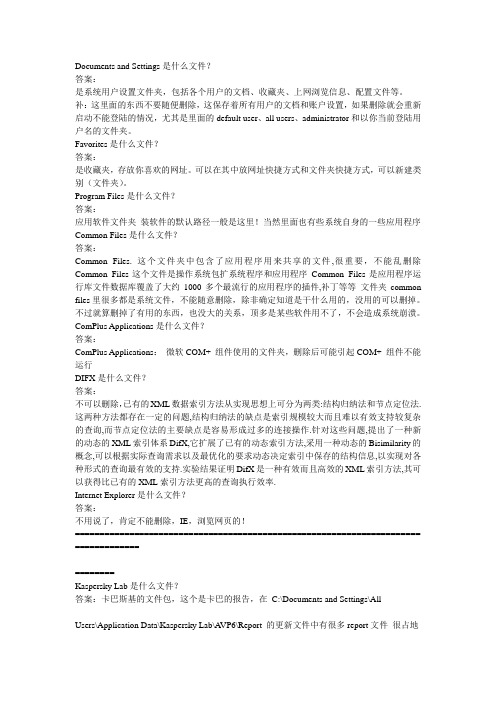
答案:
是收藏夹,存放你喜欢的网址。可以在其中放网址快捷方式和文件夹快捷方式,可以新建类别(文件夹)。
Program Files是什么文件?
答案:
应用软件文件夹装软件的默认路径一般是这里!当然里面也有些系统自身的一些应用程序
Common Files是什么文件?
答案:
Common Files.这个文件夹中包含了应用程序用来共享的文件,很重要,不能乱删除Common Files这个文件是操作系统包扩系统程序和应用程序Common Files是应用程序运行库文件数据库覆盖了大约1000多个最流行的应用程序的插件,补丁等等文件夹common files里很多都是系统文件,不能随意删除,除非确定知道是干什么用的,没用的可以删掉。不过就算删掉了有用的东西,也没大的关系,顶多是某些软件用不了,不会造成系统崩溃。
2关闭自我保护,然后将report文件夹下面的文件手动删除。
===================================================================================
========
Messenger是什么文件?
答案:系统自带的MSN是完全可以删除的。
===================================================================================
======
NetMeeting是什么文件?
答案:是Windows自带的MSN的文件,如果你不用MSN以及Outlook Express,你完全可以把它删掉。
program files创建文件夹,一般是安装应用程序后创建的。您需要提供出文件夹名称我们才可以
电脑新手知识:C盘里每个文件夹的具体名称和作用是什么?
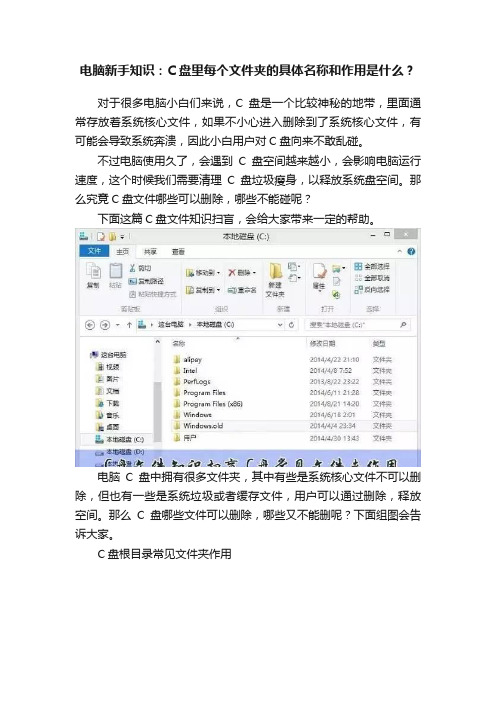
电脑新手知识:C盘里每个文件夹的具体名称和作用是什么?
对于很多电脑小白们来说,C盘是一个比较神秘的地带,里面通常存放着系统核心文件,如果不小心进入删除到了系统核心文件,有可能会导致系统奔溃,因此小白用户对C盘向来不敢乱碰。
不过电脑使用久了,会遇到C盘空间越来越小,会影响电脑运行速度,这个时候我们需要清理C盘垃圾瘦身,以释放系统盘空间。
那么究竟C盘文件哪些可以删除,哪些不能碰呢?
下面这篇C盘文件知识扫盲,会给大家带来一定的帮助。
电脑C盘中拥有很多文件夹,其中有些是系统核心文件不可以删除,但也有一些是系统垃圾或者缓存文件,用户可以通过删除,释放空间。
那么C盘哪些文件可以删除,哪些又不能删呢?下面组图会告诉大家。
C盘根目录常见文件夹作用
C盘用户常见文件夹作用
以上大家看到的是Windows7系统C盘常见文件夹作用,通过了解其作用,我们可以很方便的了解,哪些C盘文件夹可以删除,哪些不能碰。
介绍到这里,相信大家对于电脑C盘文件夹的作用已经有一定了解了。
C盘哪些文件能够删,哪些不能碰,相信大家心中都有数了,如果觉得实用,可以收藏一下,请多多转发吧。
特别提示:
1,本公众号为大家提供电脑网络方面的基础知识,也会涉及网络周边的相关知识。
2,提供的相关软件和工具,仅作为个人使用交流,禁止作为商业用途。
3,部分文章和图片来自于网络,所有权归原作者所有。
C盘文件夹详解
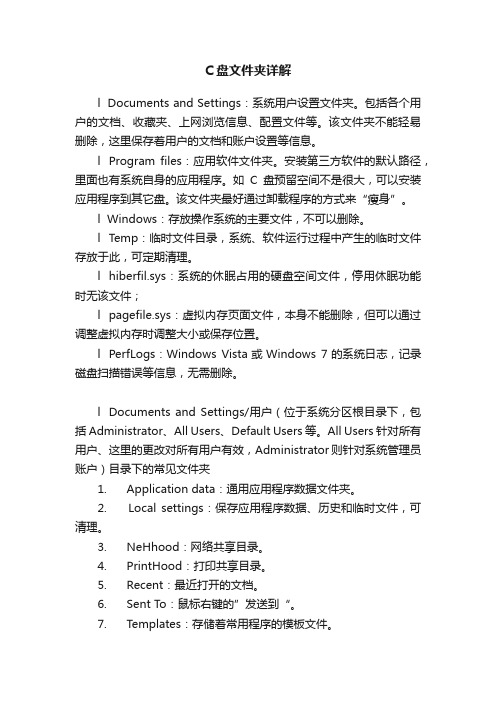
C盘文件夹详解l Documents and Settings:系统用户设置文件夹。
包括各个用户的文档、收藏夹、上网浏览信息、配置文件等。
该文件夹不能轻易删除,这里保存着用户的文档和账户设置等信息。
l Program files:应用软件文件夹。
安装第三方软件的默认路径,里面也有系统自身的应用程序。
如C盘预留空间不是很大,可以安装应用程序到其它盘。
该文件夹最好通过卸载程序的方式来“瘦身”。
l Windows:存放操作系统的主要文件,不可以删除。
l Temp:临时文件目录,系统、软件运行过程中产生的临时文件存放于此,可定期清理。
l hiberfil.sys:系统的休眠占用的硬盘空间文件,停用休眠功能时无该文件;l pagefile.sys:虚拟内存页面文件,本身不能删除,但可以通过调整虚拟内存时调整大小或保存位置。
l PerfLogs:Windows Vista或Windows 7的系统日志,记录磁盘扫描错误等信息,无需删除。
l Documents and Settings/用户(位于系统分区根目录下,包括Administrator、All Users、Default Users等。
All Users针对所有用户、这里的更改对所有用户有效,Administrator则针对系统管理员账户)目录下的常见文件夹1. Application data:通用应用程序数据文件夹。
2. Local settings:保存应用程序数据、历史和临时文件,可清理。
3. NeHhood:网络共享目录。
4. PrintHood:打印共享目录。
5. Recent:最近打开的文档。
6. Sent To:鼠标右键的”发送到“。
7. Templates:存储着常用程序的模板文件。
8. Temporam internet Files:IE下载文件缓存区,可定期清理。
l Program Files目录下的常见文件夹1. Common Files:共用程序文件夹,用于同系列不同程序软件共同使用或调用数据,比如微软和Adobe的各种软件;2. ComPlus Applications:微软COM+组件使用的文件夹,删除后可能引起COM+组件不能运行;3. DIFX:一种高效的XML索引方法,该文件夹与数据索引有关,不建议删除;4. Internet Explorer:系统自带浏览器,删除后会导致部分程序不能正常工作;5. MSECache:MS Office运行时自动创建。
- 1、下载文档前请自行甄别文档内容的完整性,平台不提供额外的编辑、内容补充、找答案等附加服务。
- 2、"仅部分预览"的文档,不可在线预览部分如存在完整性等问题,可反馈申请退款(可完整预览的文档不适用该条件!)。
- 3、如文档侵犯您的权益,请联系客服反馈,我们会尽快为您处理(人工客服工作时间:9:00-18:30)。
在Windows操作系统中,最重要的莫过于“Windows”文件夹,对电脑进行任何操作几乎都有关。
了解这里对于掌握整个系统的运作有很大的作用,我们先从文件夹开始,这些文件夹非常重要,它们是系统正常运转的必要保证。
Cursors文件夹:这是鼠标指针文件夹,用来存放除系统默认之外的鼠标指针。
可以将文件夹中的鼠标指针删除,对Windows系统默认的鼠标指针不会有影响。
Downloaded Program Files文件夹:这是下载程序文件夹,用来存放扩展IE浏览器功能的文件。
例如能让IE播放Flash动画的控件,Java虚拟机控件等等。
Help文件夹:这是帮助文件夹,用来存放系统自带的帮助文件和一些应用程序的帮助文件。
这些文件当然是可以删除的(但其中的Tours文件夹不能被完全删除)。
你可以从“开始”处点击“帮助和支持”来启动帮助系统,它其实就是调用了这个文件夹中的一些文件。
ime文件夹:这是输入法文件夹,用来存放系统默认安装的输入法文件。
Windows操作系统已经内嵌了东亚国家的输入法,如日语,韩文等,从理论上可以将用不到的一些其他语言输入法删除掉,但不建议这样做,因为这样有可能会导致输入法系统出现不稳定的情况,严重影响简体中文输入法的正常使用。
PCHealth文件夹:这里用来存放协调、配置和管理计算机正常运行的文件。
如我们常用的“msconfig系统配置实用程序”,就位于这个文件夹下的“\HelpCtr\Binaries”下,再如脱机浏览的缓存就在“OfflineCache”文件下。
这里的文件对于操作系统来说非常重要,不建议删除。
repair文件夹:这是系统修复文件夹,用来存放修复系统时的配置文件。
当系统无法进入桌
面,我们在不得已的情况下,会首先选择修复系统,这个文件里所存放的就是系统的基本配置文件。
Resources文件夹:这是系统资源文件夹,用来存放系统SHELL资源文件,就是我们在桌面上所看到的主题(图9)。
可以删除一些无用的主题文件。
addins文件夹:这是系统附加文件夹,用来存放系统附加功能的文件。
AppPatch文件夹:这是应用程序修补备份文件夹,用来存放应用程序的修补文件。
Config文件夹:这是系统配置文件夹,用来存放系统的一些临时配置的文件。
Connection Wizard文件夹:看名字就知道这是连接向导文件夹,用来存放“Interne t连接向导”的相关文件。
security文件夹:这是系统安全文件夹,用来存放系统重要的数据文件。
srchasst文件夹:这是搜索助手文件夹,用来存放系统搜索助手文件,与msagent文件夹类似。
system文件夹:这是系统文件夹,用来存放系统虚拟设备文件,这些文件从逻辑上为系统在启动时建立一套完整的虚拟设备,尤其是当你的硬件驱动还没有安装的时候。
Driver Cache文件夹:这是驱动缓存文件夹,用来存放系统已知硬件的驱动文件。
Windows 操作系统默认安装后,这里会有一个“i386”文件夹,其中有一个名为“driver.cab”的文件,即Windows操作系统自带的已知硬件的驱动库文件。
网络上许多文章都说这个驱动库文件可以删除以节约空间,但删除后就会发现有许多不方便使用的情况出现,例如使用USB设备也需要安装驱动。
所以建议不删除此文件。
Fonts文件夹:这是字体文件夹,用来存放系统将会用到的字体文件。
用户自己新安装的字体也会被存放在这个文件夹下的。
其中英文的字体类型比较多,而简体中文字体文件只包括仿宋体、黑体、楷体、宋体和新宋体四个类型,即计算机编码中的GB2312。
可以将其中一些不常使用的英文字体删除。
inf文件夹:这个文件夹是用来存放INF文件的。
INF是一种具有特定格式的纯文本文件,最常见的应用是为硬件设备提供驱动程序服务。
建议不删除这些文件。
Installer文件夹:这里用来存放MSI文件或者程序安装所需要的临时文件。
MSI文件是Windows 系统的安装包,右击文件在右键菜单中可以选择安装或者卸载程序。
有的程序在卸载时必须使用到MSI文件,所以不建议删除此文件夹内的文件。
java文件夹:这里用来存放Java运行的组件及其程序文件。
最好不要删除此文件夹中的文件。
Media文件夹:这是媒体文件夹,用来存放系统默认的声音文件(WAV格式),如系统登录时的声音等。
如果喜欢无声的系统,可以将这里的声音文件删除。
msagent文件夹:这是微软助手文件夹,用来存放一些动态的卡通形象,协助你更好地使用系统。
就像Office中的助手一样,如果觉得没有必要,可以直接删除。
msapps文件夹:这是微软应用程序文件夹。
mui文件夹:这是多语言包文件夹,用来存放多国语言文件。
MUI就是多国语言接口的意思,来实现系统对更多语言的支持。
简体中文系统中这个文件夹默认是空的,但不建议删除此文件夹。
Prefetch文件夹:这是预读取文件夹,用来存放系统已访问过的文件的预读信息(此信息是系统在访问时自动生成的新信息),以加快文件的访问速度,其扩展名为“PF”。
可以将此文件夹中的文件删除。
更多精彩文章尽在GHOST2文章中心!。
